Мы поговорим об открытие COM-портов в модеме с HiLink прошивкой и об ошибках возникающих при этом.
Важно. К компьютеру должен быть подсоединён ТОЛЬКО МОДЕМ, отключены ВСЕ ДРУГИЕ СЕТЕВЫЕ ПОДКЛЮЧЕНИЯ (локальные, кабель, Wi-Fi. ), установленные АНТИВИРУСЫ, включённые ФАЙРВОЛЫ, закрыть всё то, что может занимать порты (DC-Unlocker, Терминал и т.п.) и все Приложения и Процессы в Диспетчере задач, связанные с модемом (смотреть по названиям операторов и приложений).Модем подключать через интерфейс порта USB 2.0 (В системном блоке подключаться к USB разъёмам на задней панели.)
Необходимо наличие в ОС драйвера — Fc Sеrial Driver
Нужно перевести HiLink-модем в режим с портами, но http://192.168.1.1/html/switchProjectMode.html или http://192.168.8.1/html/switchProjectMode.html (switchDebugMode.html) не работает:
Внимание! Скрипт порты не откроет, если, по какой-либо причине, нет доступа к модему по сети.
Автоопределение в DC-Unlocker (Запуск от имени администратора) и нажать лупу, затем в Диспетчере устройств (ДУ) посмотреть порты. Если порты не появились, то закрываем DC-Unlocker, пере подключаем модем и снова запускаем DC-Unlocker.
Если вышеописанные способы не открыли порты, то надо удалить MobileBrServ, если установлена

Восстановление модемов не аварийным методом (без иголки) (Под сполейром будет метод как для модемов с прошивкой HILINK, так и STICK
Запустить Диспетчер задач и в нём закрыть все Приложения и Процессы, связанные с модемом (смотреть по названиям операторов и приложений), а также всё то, что может занимать порты (Терминалы, Операторские утилиты и т.п.).
Перевести модем в режим загрузки:
1. Удалить все драйверы для модемов и программы управления модемами (модем отсоединён);
3. Установить на компьютер без подключённого модема эти драйверы:HUAWEI DataCard Driver 6.00.08.00 (иногда, в более ранние ОС, лучше устанавливать HUAWEI DataCard Driver 5.05.01.00);Fc Sеrial Driver;set hilink switch (Удалить MobileBrServ, если ранее была установлена. Выполнить скрипт set_hilink_switch_01.exe, выбрать «1 — включить переключение» и перезагрузить систему)
5. Открыть Терминал нажать «Порт«, выбрать PC UI Interface, нажать на кнопку «Закрыт«, в случае соединения программы терминал с этим портом, кнопка «Закрыт» переименуется в кнопку «Открыт«.а) Выполнить две АТ команды ( через меню Терминала «Действия» ): AT^CURC=0 затем ATE1.б) Набрать последовательно команды: AT^DATALOCK=»код v201(или v2)», затем AT^GODLOAD в поле «Отправить«, нажимая кнопку «Отправить«. Закрыть терминал, посмотреть Диспетчер Устройств на наличие портов.в) Код v201 (или v2) можно получить у нас.
Перевести модем в режим загрузки:1. Повторить все то же самое, как и по Код 12 и 16
Для правильного подключения оборудования, необходимо определить номер COM порта.
Проверка проводится при условии, что сервер полностью развернут, и работает заведомо правильно.
В МТС. У него DPI включено
Так вроде трафик в ВПН с шифрованием. Не должен дпи работать
Сообщение отредактировал SedVit – 20.08.22, 21:57
В личке посмотрите. Если до человечка достучитесь, то поможет.
Парни, подскажите пожалуйста, в этих прошивках черт ногу сломит.Есть где-то инструкция как перепрошить WEBUI_17.100.18.03.143_HILINK_Mod1.21 от от ilya-fedin на Update_WEBUI_17.100.15.02.39_RE5_MRE5_HILINK от jager911 (она вроде получше будет, как минимум выбор каналов wifi больше 7 штук.
Может можно через модем как-то? У меня мак с parallels вчера целый день пробовал – не видит оно модема, уже все перепробовал, видимо windows для ARM еще сильно тестовый )( Версия ПО модема: 21.328.03.00.00 – новый веб-интерфейс должен встать
yabloky,Какие проблемы обновить вэбку через браузер?Или ADB в МАКе не работает?
При вставленном модеме в роутер скорость режется до 5 мбит/сек.Имей винфона, ттл зафиксировал на 128, в роутере поднят впн.Оператор МТС.Что с впн, что без него – не больше 5 мбит.Сигнал хороший, антенна внешняя.
Как думаете в чем может быть причина?
Здравствуйте. Напишите, пожалуйста, нам в личные сообщения ваш номер телефона. Проверим чем может быть вызвано падение скорости.
Добавлено 21.08.2022, 18:23:
Друзья, подскажите пожалуйста, в чем может быть проблема – МТС жутко режет скорость в модеме до 1мегабита примерно. Этим роутером пользуюсь уже 2-3 года только летом, на даче. TTL зафиксирован, imei поменен. В прошлые года скорость была отличная а в этот год просто жуть. Если симку из роутера вставить в телефон – скорость скачки более 70мегабит. В чем может быть дело?
Здравствуйте. Давайте мы проверим в чем может быть причина. Пожалуйста, напишите нам в личные сообщения ваш номер телефона.
Через веб-интерфейс самого модема? Там конечно можно загрузить файл вручную, но я не уверен какой именно файл из 4 .bin в архиве загружать ты про что-то другое?
*я личку нашел 😀
Сообщение отредактировал yabloky – 21.08.22, 18:49
правильно настроить и можно жить.
Добрый день. А что подразумевается под правильной настройкой ?
Парни, кто встречал в Update_WEBUI_17.100.15.02.39_RE5_MRE5_HILINK от jager911 фиксацию IMEI и его смену как в WEBUI_17.100.18.03.143_HILINK_Mod1.21? В справке есть об этой настройке упоминание, а в интерфейсах я не нашел (на скринах кстати тоже)
+ IMEI – изменение и фиксация параметров скрыты под спойлер (нажать на голубой заголовок меню “Настройки системы”).
И как я сам не догадался 😀
Пытаюсь откатиться с прошивки веб-интерфейса Update_WEBUI_17.100.15.02.39_RE5_MRE5_HILINK от jager911 обратно на WEBUI_17.100.18.03.143_HILINK_Mod1.21 – как это сделать? Через интерфейс модема – выдает ошибку. Через ADB тоже, что за чудный веб-интерфейс от jager911 что не дает себя сменить? ) Что я упустил?
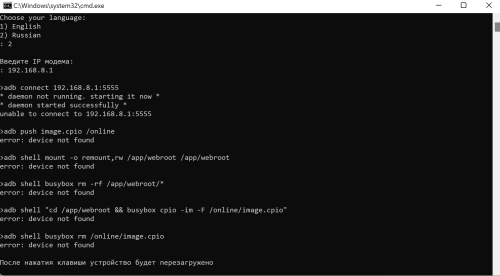
Можно использовать ехе-файл из комплекта.
Который пишет ошибка 10 порт не найден 🙂
Может дело в том что я сижу на macos через Parallels?
На мой интерфейс как-то удалось перейти?Ну вот, тем же путем обратно.
Мне продали уже прошитый, я лишь загрузил ваш веб-интерфейс через веб-морду самого модема, но обратно так не выходит.
Собственно перепробовал все с форума – никакого результата, не видит оно модема хоть ты тресни, единственное что – в диспечере модем не отобразился, хотя драйвера стоят, может в этом дело, кто с таким сталкивался?
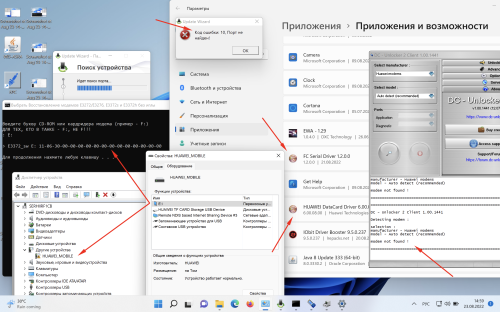
Сообщение отредактировал yabloky – 23.08.22, 16:03
В ДУ отобразился с ошибкой. DC Unlocker и не увидит модем. Может стереть драйвера и заново поставить?
yabloky, залейте заново прошивку и только потом морду
Каким образом? 🙂
Только с помощью рабочего bin-файла для е8372
Где же ее взять я бы вообще на оригинал откатился.
вы же шьёте сейчас только вебку, правильно?
Для тех кто хочет переделать “обычный” модем с прошивкой “21” в модем с прошивкой HiLink “22”.
1. Скачиваем драйверы MobileBrServ и прошивку “22”.2. Устанавливаем драйвер ( заходим в папку, нажимаем на
(Пароль на архиве: 12345) и ждём пару секунд пока драйвер установится ).3. Устанавливаем прошивку.4. После прошивки заливаем в него WEBUI.
Теперь обратный метод, переделки модемов с прошивками HiLink “22” в “обычные” модемы с прошивкой “21”.
1. Скачиваем драйверы Huawei Drivers 5.05.01.00 и прошивку “21”.2. Устанавливаем драйвер и прошивку.3. После прошивки заливаем в него любой дашборд.
Внимание! Все эти операции проделывать без сим карты и флешки ( чтобы вдруг не возникло никаких проблем ).
Ubuntu и жизнь. Ubuntu есть, жизни — нет
- Среда, 10 октября 2018 г.
- STICK
- С чего начать
- How to Install Huawei CDC Driver
- Windows
- Как установить драйвер huawei usb com
- Linux
- How to Install Huawei ADB Driver
- How to Install Huawei Qualcomm USB Driver
- Download Honor USB Drivers for Windows
- Download And Install Huawei USB Drivers For Windows (2021)
- Узнайте больше о Huawei
Среда, 10 октября 2018 г.
Для организации доступа в интернет в загородном доме, приобрел 4G-модем Huawei e3372h-153. Сигнал в моем районе достаточно сильный, чтобы смотреть видео с камер наблюдения в режиме реального времени. Прошивался для того, чтобы можно было поменять ttl, и не слететь с выгодного тарифа. Да и возможностей по-больше, чем в стоковом WEB-интерфейсе.
Заказал ещё один точно такой же 4G модем для родителей, только на 1К дешевле. На сдачу взял антенну, для усиления сигнала, на муське был неплохой обзор на неё. Буду ловить интернет на даче). Себе тоже приобрёл и протестировал антенну, не смотря на уверенный сигнал. Скорость выросла, инет стал шустрее что-ли, отзывчевее ))
0. Если уже втыкали модем, удалите установленное ПО.
1. Установите 1_HUAWEI_DataCard_Driver_6.00.08.00_Setup
2. Установите 2_FC_Serial_Driver_Setup
3. Запустить из папки 3_set_hilink_switch/set_hilink_switch.cmd и выбрать действие ” 1 ” (!с админскими правами!)
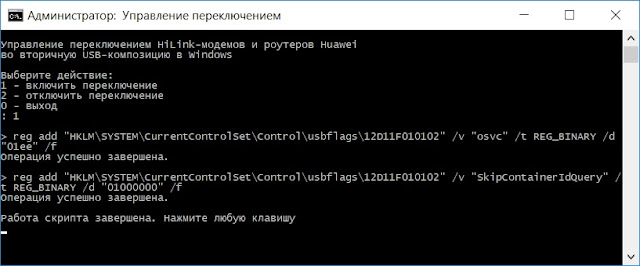
4. Запустить из папки 4_E3372_swE3372_sw.cmd (!с админскими правами!) чтобы появились порты (проверить можно в диспетчере устройств, в разделе Порты (COM и LPT)
5. Ставим переходную прошивку, запускаем 5_E3372h-153_Update_21.180.01.00.00_M_01.10_for_.778E3372h-153_Update_21.180.01.00.00_M_01.10_for_.778.exe После окончания установки ждем минуту, пока модем перезагрузится.
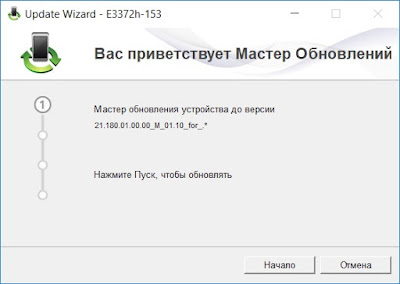
6. Устанавливаем рабочую прошивку 6_E3372h-153_Update_22.329.07.00.00_M_AT_05.11E3372h-153_Update_22.329.07.00.00_M_AT_05.11_nv.exe После окончания установки опять ждем минуту, пока модем перезагрузится.
7. Запускаем установку модифицированной веб-морды с расширенными настройками для управления модемом 7_Update_WEBUI_17.100.13.01.03_HILINK_Mod1.11Update_WEBUI_17.100.13.01.03_HILINK_Mod1.11.exe
Один и тот же модем может присутствовать на рынке как в HiLink, так и в Stick вариантах (например МТС 829F, он же Huawei E3372H поставляется с HiLink прошивкой, а точно такой же модем, который можно приобрести у оператора Tele2 — уже HiLink).
Итак, если ваш модем имеет Stick прошивку, то после того как вы его установите в ПК и установите драйвера и ПО со встроенного CDROM раздела, то в диспетчере устройств он будет определяться у вас как, собственно, модем (в разделе Телефоны и модемы), а также несколько COM портов. Плюс к этому, для того чтобы выйти в интернет, вам придется запускать специальное ПО под названием дашборд (dashboard):
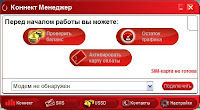
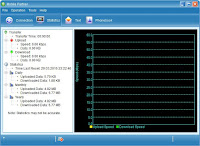
На двух фото выше изображены дашборды от МТС — Коннект Менеджер и стандартный Huawei’евский дашборд от Mobile Partner. Все это справедливо если наш модем имеет stick-прошивку, т.е. здесь мы имеем дело с ПО для выхода в интернет, а само устройство у нас определяется как модем и несколько COM-портов.
Совершенно по-другому обстоят дела если мы имеем HiLink прошивку. В этом случае после установки ПО с CDROM раздела модем у нас определяется как виртуальная сетевая карта (RNDIS адаптер) и никакого ПО для соединения с интернет нет. Модем устанавливает соединение с интернет автоматически, а для управления настройками модема есть web-интерфейс. Т.е. фактически в этом случае модем представляет собой ethernet-роутер, имеющий собственный IP адрес в локальной сети (например, 192.168.8.1). Ваш ПК получает на интерфейс RNDIS адаптера (виртуальной сетевой карты) IP из подсети модема — 192.168.8.0/24, и выходит через шлюз 192.168.8.1 в интернет. Само соединение, естественно устанавливается в модеме, просто в данном случае он дополнительно выполняет функции роутера, в котором поднимается NAT и т.д. (отсюда)
STICK
Отличаться также будет и настройка в микротике: для режима Stick появится ppp-out* устройство, а для HiLink — lte* в отдельном разделе LTE.
Хотя есть мануалы, где сказано, что можно переводить модемы в stick и hilink без перепрошивки:AT^U2DIAG=0 — в stickAT^U2DIAG=119 — в hilink
Ну и вероятно полезная комбинация: AT^SETPORT=”FF;10,12,16,A2″ — режим “без переключения”. Т.е. в данном режиме первичная композиция модема (initial mode) отключена, т.е. задана как FF — Dummy (отсутствие переключения), а вторичная композиция (normal mode) задана как 10,12,16,A2 — т.е. 10 — модем, 12 — PC UI, 16 — RNDIS (у нас его нет), A2 — TF Card Reader.
- Huawei e3372h. прошивка hilink
- Модификации модема
- Прошивка модема
- С чего начать
Заказал ещё один точно такой же для родителей, только на 1К дешевле. На сдачу взял , для усиления сигнала, на муське был неплохой на неё. Буду ловить интернет на даче). Себе тоже приобрёл и , не смотря на уверенный сигнал. Скорость выросла, инет стал шустрее что-ли, отзывчевее ))
Итак, на руках у меня модем со стоковой прошивкой Модем не привязан к оператору!
3. Запустить из папки и выбрать действие “” (!с админскими правами!)
5. Ставим переходную прошивку, запускаем После окончания установки ждем минуту, пока модем перезагрузится.
Поменяем значение ttl. Надо отрыть cmd от имени администратора, перейти в папку и запустить
Можно сделать прямо из Проводника, перейти в папку и щелкнуть правой кнопкой мыши с зажатым шифтом, чтобы выбрать меню “Открыть окно PowerShell здесь”
Открываем 192.168.8.1 в браузере и проверяем настройки.
У модема E3372 существует две аппаратно несовместимых модификации (E3372h и E3372s), которые внешне выглядят совершенно одинаково. Но серийный номер у E3372h может начинаться только с буквы “G”, а у E3372s – с буквы “L”.
Важно убедиться, что прошиваться будет именно E3372h, так как прошивки для разных модификаций свои, и попытка использовать чужую может привести к потери работоспособности модема.
Задача прошивки модема разбивается на 3 части. Первоначально следует загрузить переходную прошивку, которая позволяет обойти защитные механизмы, используемые операторами связи для усложнения разблокировки или перепрошивки модема.
Перед установкой переходной прошивки нужно определить текущую версию встроенного программного обеспечения, установленного в модеме. Для этого надо вставить модем в USB-порт компьютера, запустить dc-unlocker и нажать в открывшемся окне круглую кнопку с изображением лупы. Если с драйверами модема все в порядке, должна высветиться информация о модеме, включая версию прошивки в строке Firmware.
Для старых модемов, с версией прошивки 21.200 и ниже либо 22.200 и ниже, можно использовать универсальную переходную прошивкуE3372h-607_Update_21.110.99.02.00
Для более новых нужно выбрать переходную прошивку из имеющихся в архиве в соответствии с последними цифрами текущей прошивки (161, 209, 391, 715, 778, 1441). Например, если версия прошивки заканчивается на 1441 (модем оператора WIFIRE), требуется переходная прошивка E3372h-153_Update_21.329.05.00.00_M_01.10_for_.1441
Если текущая прошивка заканчивается на 143 (МТС), первый этап можно пропустить, переходная прошивка не требуется. Если же конечные цифры не совпадают ни с одним из семи вариантов, можно попытаться загрузить универсальную прошивку. В случае неудачи требуется другой метод прошивки (например, метод иголки).
Далее следует загрузить модифицированную прошивку 22.323.01.00, содержащую ряд полезных возможностей, позволяющих разблокировать модем и настроить его для работы с любыми сим-картами. Прошивка загружается с помощью исполняемого файлаE3372h-153_Update_22.323.01.00.143_M_AT_05.10_nv
Встроенный веб-интерфейс модема, через который можно контролировать параметры подключения к интернету, загружается отдельно от Firmware с помощью еще одного исполняемого файла Update_WEBUI_17.100.13.01.03_HILINK_Mod1.11 Эта версия веб-интерфейса содержит ряд дополнительных функций для расширенного управления работой модема.
Если сим-карта еще не вставлена в модем, нужно вытащить его из USB-порта, вставить карту и воткнуть модем обратно. Лучше использовать карту оператора, отличного от бренда, под которым выпущен модем. Так можно будет сразу оценить успех разблокировки.
С чего начать
Перед прошивкой необходимо выполнить установку драйверов Huawei, последовательно запустив исполняемые файлы из архива:
- HUAWEI_DataCard_Driver_6.00.08.00_Setup
- FC_Serial_Driver_Setup
- HUAWEI_ADB_Driver_Setup
How to Install Huawei CDC Driver
- First, open the control panel of your PC.
- Launch Device Manager from there.





- Wait until the installation process gets finished.
- Then you will see the massage of Completing the Add Hardware Wizard. Click on Finish.
- This is how you can install Huawei CDC Driver on your PC.
How to Install Huawei VCOM Driver
- Open the Control Panel and choose the Device Manager option.
- Then click on the Next button.
- Now select Install the hardware that I manually select from a list (Advanced) and click on the Next button.
- After that, tap on Show All Devices and click on the Next button.
- Then click on Have Disk and select .inf file that you already downloaded & click on Next.
- That’s it, Your Huawei VCOM Driver are successfully installed on your PC.
First of all, you have to enable test mode on your Windows computer to successfully install the Huawei USB COM 1.0 USB SER Driver, USB COM 1.0 driver mainly help to detect the Huawei Honor phone for flashing and unlocking
- Search for CMD on your Windows PC
- Select CMD from the search results
- Paste it to your CMD and Hit enter
- Now Restart your Windows Computer.
- Then You can see the “Test Mode” is enabled on your Windows computer.
If you still stuck or could not understand anything relating to this topic, you can let us know in the comment section below. we will help you as soon as possible. Thanks a lot for visiting.
Windows
Для определения номера COM порта на ОС Windows необходимо:
- Убедиться в том, что многожильный кабель подключен к COM-порту
- Перейти в «Диспетчер устройств», расположенный в: Панель управленияОборудование и звукДиспетчер устройств (необходимы права администратора)
- Раскрыть дерево «Порты (COM и LPT)»
- Отсоединить многожильный кабель
- Запомнить изменения в дереве устройств «Порты (COM и LPT)»
- Присоединить многожильный кабель обратно к COM-порту
- Найти новый порт в дереве устройств «Порты (COM и LPT)»

8. После того, как номер COM-порта определен его необходимо указать в схеме SCADA, для устройства, подключенного многожильным кабелем.

Как установить драйвер huawei usb com
Как установить драйверы?
Драйверы для модемов HUAWEI. Версия драйверов 4.25.22.00.
Что нового в последней версии:
* Fix the issue of memory leak in performance test. * Fix the issue of BSOD when loading wwan driver for 005HW product. * Note: This version is based on version 4.25.21.00
Драйверы для модемов HUAWEI. Версия драйверов 5.01.05.00.
* Close SS feature when device not support remote wakeup. * Optimize MAC address query flow. * Fix the issue that wwan can’t connect after recover from PUK mode. * Fix the issue of BSOD when inserted in win7/win8 WWAN.
Драйверы для модемов HUAWEI. Версия драйверов 5.01.10.00.
* Fix the issue of modem download stop. * Fix the issue of HW wwan NCM accumulate time. * Fix the issue of HW wwan provider name display error. * Note: This version is based on version 5.01.08.00
Драйверы для модемов HUAWEI. Версия драйверов 5.01.16.00.
Драйверы для модемов HUAWEI. Версия драйверов 5.05.01.00.
* Fix the issue of BSOD when plug device in data transmission. * Fix the issue of AT cmd ‘AT^DATACLASS?’ was parsed incorrectly. * Note: This version is based on version 5.01.16.00
Драйверы для модемов HUAWEI. Версия драйверов 5.05.02.00.
* Fix the issue of BSOD when plug device in data transmission. * Note: This version is based on version 5.05.01.00
Linux
Для определения номера COM порта на ОС Linux необходимо:
- Обладать правами Root либо пользователь должен входить в группу dialout
- Убедиться в том, что многожильный кабель подключен к COM-порту
- Проверить наличие COM портов в системе, введя в командную строку следующую команду:
4. После выполнения команды отобразится список всех доступных COM-портов

dev/ttyS0 — первый COM порт
/dev/ttyS1 — второй COM порт
/dev/ttyUSB0 — специальный кабель-переходник из USB в COM (Gembird UAS111)
5. Установить программу minicom. Для этого вводим следующую команду:
6. Найти многожильный кабель в оплётке длиной 4-6 см.

7. Соединить 2 и 3 выводы COM порта перемычкой из кусочка многожильного провода. Оплётка будет удерживать провод на контактах, а металлические жилы внутри будут проводниками.
8. Настроить программу minicom. Для этого вводим следующую команду:

9. Выбрать «Настройка последовательного порта»

10. Нажимая А поочередно выбираем порты (если используется кабель-переходник из USB в COM то выбрать /dev/ttyUSB0)
11. Отключить аппаратное управление потоком, нажав «F»
12. Выйти из настроек нажав «Enter»
13. Сохранить настройки по умолчанию «Сохранить настройки как dfl»
14. Выйти из minicom
15. Запустить minicom выполнив команду:
16. Нажать на любую клавишу на клавиатуре

В случае, если символы не вводятся с клавиатуры, необходимо вернуться к пункту 10, и выбрать другой COM-порт
Если вводимые символы отображаются — значит COM-порт определен верно
17. После того, как номер COM-порта определен его необходимо указать в схеме SCADA, для устройства, подключенного многожильным кабелем.
как определить номер ком порта устройства, подключенного через usb? по типу диспетчер устройств в windows
ставлю клиентам оборудование. возможно 2 типа подключений — через RS232 либо USB. В сопутствующем ПО необходимо прописать номер порта. Если подключение через RS232 — проблем никаких, все порты чаще всего подписаны на системнике, либо методом перебора, их как правило, не больше 5-и.
Но часто бывает что все физические comы заняты либо отсутствуют вовсе и приходится выполнять подключение через USB. В соответствии с технической документацией в этом случае в каталоге с ПО оборудования создаем символическую ссылку (драйвер) ttyS99 на /dev/ttyACM0. Как можно быстро узнать номер ком порта этого ttyACM0? Он определяется чаще всего как 9, но бывает какой-нибудь 61, 62 или вообще любой! начинаются танцы с бубном в виде бесконечного перебора.
При помощи udev создавай симлинк при подключении. И это будет уже не безымянный USB ACM, а /dev/чтототам. Конечно, если у железяки свои VID/PID, а не используется какой-нибудь ширпотребный.
Ты что-то попутал. Какой, нафиг, «номер ком-порта»? Это тебе не прошивка для игровых приставок! Какое устройство создалось, такое и надо указывать в подключении.
До меня дошло! «сопутствующее ПО» писал вантузоид, да еще и не на ЯП, а на какой-нибудь «си-диезине»? И там нет устройства, а вместо него «номер порта»? Тогда смотри в исходники этого шлака. Я вообще не представляю, какой логикой мог автор руководствоваться, чтобы «номер порта».
чтобы запустить аппарат, необходимо в каталоге с его ПО в конфигурационном файле .ini прописать номер com порта. строка так и называется comport=*, где * — номер от 1 до 99. на windows проблема решалась в диспетчере устройств во вкладке com порты — номер порта. на линукс я не знаю как определить поэтому и задал вопрос. что не так я спросил? аппарат не предназначен для USB поэтому прописывается символическая ссылка (драйвер), эмулирующий этот ком. прописывать номер всеравно надо
проблема в том что одно и то же устройство с одним и тем же серийником, id, кодом или еще чем-то, на разных linux системах определяется под разным номером этого com. В основном это системы под ККТ, типо artix и проч. Нужен универсальный инструмент распознавания
Объясняю: спрашивать надо того олуха, который это говно написал! Потому что в линуксе нет понятия «номер порта».
Как она выглядит и куда прописывается?
Блин, ну неужели ты вообще в линуксе ниже плинтуса?
ln -s /dev/ttyACM0 /ПОустройства/ttyS99
ОК, теперь хоть понятно.
Как ты думаешь, что означает «ttyS99»? Какой номер «ком-порта»? Давай подскажу: /dev/ttyS0 — это «ком1».
«Потому что в линуксе нет понятия «номер порта». »
он есть в windows, возможно разрабы перенесли его в linux под тем же названием «для простоты». какой-то параметр существует точно
«Как ты думаешь, что означает «ttyS99»? Какой номер «ком-порта»? Давай подскажу: /dev/ttyS0 — это «ком1». »
по твоей логике ком100. но это бред. я писал уже — на разных linux системах везде пишется ttyS99 одинаково, но по факту методом подбора определяется как ком9, ком10, ком61
Не номер портта, а имя устройства. Смотри, что выводится в dmesg при подключении девайса
это. чтобы запустить ‘это’ устройство, нужно в каталоге с его ПО в конфигурационном файле прописать comport=9. почему? почему если я поеду завтра в какой-нибудь леруомерлен со своим устройством, попробую воткнуть его им в ККТ, чтобы оно заработало у них, я должен буду у них в том же каталоге с ПО, прописать comport=61
Особо суровый идиотизм. С этим вопросом — к разработчику.
Предположим номеров comпорт не существует и надписи на системниках рядом с разъёмами com1 com2 и т д это чушь, а разработчики написали бред. Все же я не знаю по другому как их обзывать, буду говорить номер компорт извините что мозолю вам глаза. Одно я могу утверждать на 100 процентов. Какой-то параметр компорта существует, потому что от него зависит работоспособность устройства, я просто не знаю, как его посмотреть, с этим и обратился к вам, прошаренным линуксоводам. Повторюсь, если устройство физически подключается по ком через разъём rs232, то решение сводится к осмотру системника и поиска надписи. Если же подключение выполняется по USB, приходится гадать, потому что это уже виртуальный компорт, но по моей практике, у него тоже есть свой номер.
“Блин, ну неужели ты вообще в линуксе ниже плинтуса?”
Да это так. Я в линуксе на уровне монтирования флешки под командой sudo. Ровно столько мне требуется для работы. И если честно, чем глубже я в него окунаюсь, тем больше меня выворачивает наизнанку

Под этим номером разработчик мог понимать что угодно,напиши ему письмо.
Даже тут можно выйти из положения, если она одна. Либо привязаться к Bus, если разные разъёмы на разных.
Писал под DOS в начале 90-ых?
Какое слово непонятно в первом же ответе анонимуса? Он же написал: udev.
Да ну (: вот прям нет?
ок давай наведу на мысль, про правило для udev тебя уже тут ткнули, это хорошее решение, так как привяжешь конкретную железяку к конкретному симлинку.
если надо быстро посмотреть то
естественно твоя прога должна понимать не только запись в конфиге вида COMx. Если она настолько тупа, то кроме udev у тебя нет вариантов
ну и естественно это может не работать на всех зоопарках дистра, увы универсального способа нет
Спроси дебила, который этот софт писал!
Ну так раз ты — тупой геймер, не лезь, куда тебе не надо.

Символическая ссылка ≠ драйвер.
У устройства подключенного по usb нет ком порта. Это драйвер юзбового ком адаптера при подключении устройства создаёт виртуальный ком порт.
Если ты хочешь писать в /dev/ttyACM0, то после создания симлинка ttyS99 тебе в твоей программе нужно указать порт 100. Но, емнип, оно у тебя не заработает, т.к. при подключении устройства, у тебя кроме ttyACM0 должен создаться ttyS*, номер которого тебе и нужно узнавать, если не хочешь копаться в правилах udev.
ttyACM0 — это не «ком порт», это юзбовый контроллер, который тебе ком порт добавляет.
Как посмотреть, какой из портов тебе нужен? Все ком порты — «файлы» в директории /sys/class/tty и /dev/serial Смотришь выхлоп ls -l /sys/class/tty и ls -l /dev/serial/by-path и сопоставляешь с тем, в какой USB разъём у тебя подключен адаптер. Как посмотреть куда адаптер воткнул, тебе уже

Я давно юзбовые адаптеры не видел, могу что-нибудь перепутать, если что. А вообще, нормальный адаптер тебе бы /dev/ttyUSB0 создал, и не сношал мозг.

Когдя использую более одного переходника USB-COM, то беру на разных чипах и оборудование вешаю на /dev/serial/by-id/ . Если чипы одинаковые то надо делать udev правило, чтобы переходники мапились по серийнику, иначе будет путаница, но мне делать так лень)). Можно еще пробовать вешать на /dev/serial/by-path/, но я не пробовал.
Спасибо всем буду пробовать сегодня
добавляется только ttyACM0
то есть. я должен создать правило udev, по которому моя система запомнит мое устройство, например, по серийнику, и будет автоматом при его подключении привязывать к какому-нибудь порту, пусть будет 50, т е ttyS50, если я все правильно понаял. Осталось разобраться как создавать эти udev правила )
в /etc/udev/rules.d создать файл 90-VeriFone.rules с таким содержанием
писал по памяти, попробуй, если что-то не выйдет гугли
кто-то писал здесь про систему DOS он прав, это ПО писали в т ч для него, т к есть соответствующая инструкция. если я наберу команду cat /proc/tty/driver/serial, выдаст такой список 0: uart:unknown port:000003F8 irq:4 1: uart:unknown port:000002F8 irq:3 2: uart:unknown port:000003E8 irq:4 3: uart:unknown port:000002E8 irq:3 4: uart:unknown port:00000000 irq:0 5: uart:unknown port:00000000 irq:0 6: uart:unknown port:00000000 irq:0 7: uart:unknown port:00000000 irq:0 8: uart:unknown port:00000000 irq:0 9: uart:unknown port:00000000 irq:0 10: uart:unknown port:00000000 irq:0 11: uart:unknown port:00000000 irq:0 12: uart:unknown port:00000000 irq:0 13: uart:unknown port:00000000 irq:0 14: uart:unknown port:00000000 irq:0 15: uart:unknown port:00000000 irq:03E8 16: uart:unknown port:00000000 irq:0 17: uart:unknown port:00000000 irq:0 18: uart:unknown port:00000000 irq:0 19: uart:unknown port:00000000 irq:0 20: uart:unknown port:00000000 irq:0 21: uart:unknown port:00000000 irq:0 22: uart:unknown port:00000000 irq:0 23: uart:unknown port:00000000 irq:0 24: uart:unknown port:00000000 irq:0 25: uart:unknown port:00000000 irq:0 26: uart:unknown port:00000000 irq:0 27: uart:unknown port:00000000 irq:0 28: uart:unknown port:00000000 irq:0 29: uart:unknown port:00000000 irq:0 30: uart:unknown port:00000000 irq:0 31: uart:unknown port:00000000 irq:0
так вот в системе DOS это значило бы, что
3F8 это COM1 2F8 это COM2 3E8 это COM3 2E8 это COM4
не знаю как это может помочь просто наткнулся на соответствие
полагаю что надо искать параметр устройства типо 3F8, потом расшифровать его
А порт теперь не 16-м стал?
Ищи быдлокодера, который это говно написал.
Что это за утилита, кстати? Может, за то время, что ты ищешь решения, проще было с нуля ее переписать?
банковское по. устройство — терминал эквайринг
ну так и обращайся к нему как com50, в какой порт его не ткни для него всегда будет именно этот симлинк, привязанный к vid pid serial и всегда будет трактоваться однозначно на машине с подобным udev правилом
Ты невнимательно читал: ПО для этой фигни писал какой-то мудак, поэтому «номер порта» у него какой-то рандомный получается.
А ТС не въезжает не только в линукс, но и в это говноПО. И, похоже, у него нет ни исходников, чтобы сделать нормально, ни того урода рядом, чтобы ему морду набить!
да похрен какой у него номер под капотом, работать можно через симлинк. и грубо говоря линукс сам еще тот рандом в нумерации и потому кроме udev и нет нормального способа. пусть пропишет в конфиг симлинк, если надо что-то специфичное вроде «фыва30» то просто заменить в правиле com50 на нужный фыва
да не, перечитал еще раз, порт указывается в конфиге софтины, тут походу тс в надмозга играет вместо того чтоб сесть и почитать
ну собственно беглый гуглинг по этим терминалам и привел меня к ответу в составе пакета есть сшаник в котором прописан порт, собственно не вижу драмы заглянуть в него и написать хоть удев правило, хоть симлинк руками, хоть сшаник переписать
всем спасибо кто помогал. в общем разобрался нашелся способ через udev. прога действительно понимает конкретный фыва, а именно ttyS*, поэтому создаем правило ссылку на нее с любым номером (что крайне удобно — можно не гадать).
Я так понял проблема с определением была конкретно для моей сборки linux (у меня ubuntu). В гугле находил инструкцию, что люди определяют порт через команду ls -la /dev/ttyS* -выводит список всех ttyS, в стандартных случаях это все физические комы, ttyS0-ttyS3 и после подключения добавляется новый типо ttyS61, откуда сразу определяем номер. НО у меня же ИЗНАЧАЛЬНО существовало 60+ ttyS* под всевозможными номерами, и этот способ не работал. Проблема решилась УДАЛЕНИЕМ под правами root конкретного ttyS* из папки /dev/, на который создали правило, после этого применяем правило снова sudo udevadm trigger, после этого все работает.
«Это не одно и тоже, что я создал с помощью udev? описание одинаковое «/dev/ttyACM0», только название разное» помимо тогда что система его запоминает по серийнику
Да залезь же уже в скрипты программы, я ж вечером тебе писал, если не работает с ttyACM1, то в конфиге скорее всего захардкожено ttyACM0. Найди где оно, замени на что-то вменяемое например ttyVeriFone. создай udev правило и живи спокойно.

По поводу ковыряния в ПО в поисках ACM0 и его редактирования. Мне не удалось его найти. Одни файлы закодированы и при попытке открыть выдают кракозябры, другие слишком длинные, и поиск по ним с помощью поисковых команд по коду “ACM” не дал результатов. В прочем, это уже не имеет значения. А вообще служба безопасности запрещает там лазить, тем более что то менять
тогда пинай техпо, пусть исправляют, т.к. ACM0 может быть занят, а его удаление может привести к нерабочему состоянию чего-то еще на рабочем месте.
В случае с ACM0 и бубунтой все просто: в бубунте при втыкании флешки запускается какой-то демон, который пытается определить, не модем ли это случаем. Ну и на всякий случай эта дрянь создает устройство ACMx.
На SO поищи, как избавиться от такого поведения. Там то ли ненужный networkmanager убить нужно, то ли modemd (кажись, второе, но первое тоже лучше не запускать, оно не нужно).
Ну или нормальный линукс поставь, а не это говно.
Его «техпо» про modemd и прочее вредительство педераста-поцтеринга, похоже, не слыхало!
ну ты-то тоже походу про терминалы на модеме не слышал, да да, там такое сплошь и рядом, кто тебе сказал, что modemd можно безболезненно грохнуть? На кой хрен падтерминал прикидывается модемом уже отдельный разговор.
Я тебе сказал. Это говно не нужно, т.к. и без него все работает прекрасно.
Ты, похоже, тоже нифига линуксом не пользуешься, как и ТС.
How to Install Huawei ADB Driver
- Download the USB Driver first.
- Then open the device manager in your pc.



- Then Tap on Show All Devices and click on Next.
- Now click on Have disk.




How to Install Huawei Qualcomm USB Driver





- Click on Install to start the installation process.
- Click Finish to successfully install Huawei Qualcomm Driver on your PC.
Download Honor USB Drivers for Windows
Huawei USB COM 1.0 USB SER USB Driver: Download
How to install Huawei USB Driver
- Firstly, you need to download the USB Driver on your Computer.
- Extract the ADB USB Driver using WinRAR or 7zip.
- Right-click on my computer and then click on manage.
- Check on the left side there you can see the Device Manager option.
- Click on the search bar and search Device Manager there.
- Choose the first result from there.

Download And Install Huawei USB Drivers For Windows (2021)
Home » USB Driver » Download And Install Huawei USB Drivers For Windows (2021)
Huawei USB Drivers (CDC/ADB/Qualcomm/Kirin/MTK VCOM/USB 1.0) is a very useful program to connect any Huawei Smartphones and Tablets to the computer successfully. Once you have installed, Huawei USB Driver, it creates a bridge that can help to flash/update or upgrade your phone, Also, allows you to browse all Huawei device files like photos, videos, contacts, messages, etc. You can take a backup & can restore your data.
Note: Huawei USB drivers compatible with all versions of Microsoft Windows 7, Windows 8, Windows 10 version (32 & 64bit).




![[REVIEW] Huawei Honor 8 Lite (#2019) – Προδιαγραφές και κριτικές!](https://huaweidevices.ru/wp-content/uploads/2020/08/Huawei-Honor-8-1-630x420-150x150.jpg)




